Warframe — самый популярный многопользовательский онлайн-шутер, потому что он бесплатный и легкий в доступе.Вы можете скачать эту игру бесплатно из Steam.Некоторые обновления выпускаются регулярно, чтобы импровизировать игру.Однако некоторая плохая конфигурация сети привела к сбою обновлений Warframe.
Если у вас возникли проблемы с обновлением игры, эта статья вам очень поможет.Мы подготовили идеальное руководство, которое поможет вам исправить ошибки обновления Warframe.Итак, продолжайте читать!
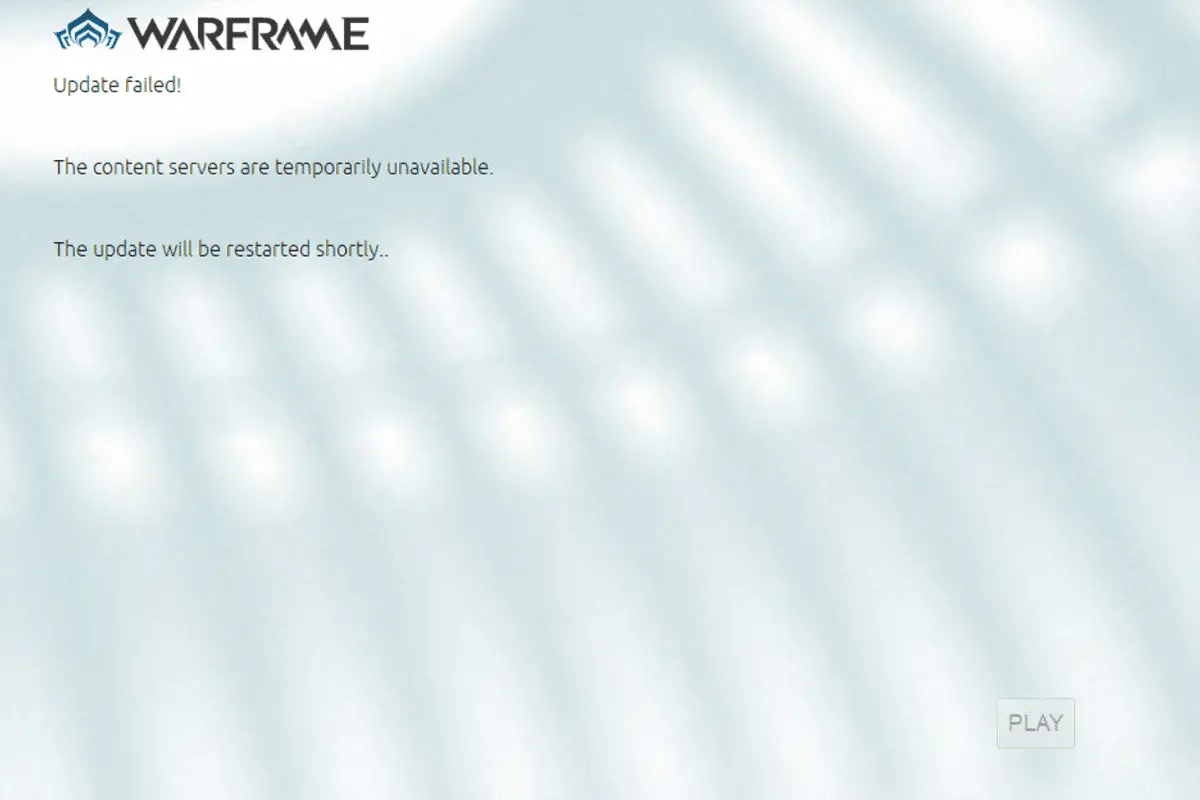
Содержание:
- 1 Как исправить ошибку обновления Warframe в Windows 10
- 1.1 Способ XNUMX: переключиться на соединение Ethernet
- 1.2 Способ XNUMX: перезагрузить компьютер
- 1.3 Способ 3: Запустите Warframe от имени администратора
- 1.4 Способ 4: подключиться с помощью VPN
- 1.5 Способ XNUMX: проверьте кеш загрузки
- 1.6 Способ 6: сброс настроек локальной сети
- 1.7 Способ 7: разрешить Warframe в брандмауэре Защитника Windows
- 1.8 Способ 8: отключить брандмауэр Защитника Windows (не рекомендуется)
- 1.9 Способ 9: запустить сканирование на наличие вредоносных программ
- 1.10 Способ 10: восстановление распространяемого пакета Microsoft Visual C++
- 1.11 Способ 11: переустановите распространяемый пакет Microsoft Visual C++
- 2 Часто задаваемые вопросы о проблемах с зависанием Warframe
- 3 О, привет, приятно познакомиться.
Как исправить ошибку обновления Warframe в Windows 10
Есть несколько причин, которые вызывают эту проблему.От настроек Интернета до наличия вредоносных программ вы можете столкнуться с проблемами в любое время.Внимательно прочитайте этот раздел, чтобы понять, что вызывает эту ошибку в Windows 10.
- Сломанный распространяемый пакет Microsoft Visual C++:Неправильные распространяемые пакеты Microsoft Visual C++ могут вызвать проблемы с обновлениями.Если вы столкнетесь с какими-либо конфликтами во время установки этого пакета, пожалуйста, отмените процесс и перезапустите его.Кроме того, если вы установили пакеты по ошибке, исправьте их вручную, чтобы устранить проблему.
- Конфликтующие настройки Интернета:Адекватное интернет-соединение необходимо не только для Warframe, но и для всех онлайн-игр.Если у вас нет стабильного интернета, вас часто будут прерывать во время игры.Если вы используете сеть Wi-Fi, убедитесь, что количество подключенных пользователей в очереди не сможет получить надлежащую подготовку сети с момента последнего пользователя.Если вы используете соединение Ethernet, убедитесь, что оно включено.Для бесперебойной работы рекомендуется использовать проводное соединение, а не беспроводную сеть.
- Массовая загрузка в настройках программы запуска Warframe:Если есть какие-либо проблемы с настройками лаунчера Warframe, вы столкнетесь с этими проблемами при обновлении.В его настройках есть опция «Массовая загрузка», которая сделает процесс загрузки обновлений в очереди более плавным.Эта функция обрабатывает все загрузки как один пакет и загружает их вместе.Если вы отключите эту функцию в настройках Warframe, вы можете исправить эту ошибку.
- Сломанная установка DirectX: DirectX — это набор элементов Windows, которые напрямую связывают ваше программное обеспечение/игру с вашим видео- и аудиооборудованием.Warframe использует DirectX для улучшения мультимедиа.Если у вас есть какие-либо поврежденные установочные файлы или некоторые из них были потеряны в процессе, вы не сможете легко обновить игру.Это может вызвать проблемы с обновлением Warframe, чтобы исправить это, установите последнюю версию DirectX в вашей системе.
- Поврежден кеш игры:Кэш игры хранит временную память для игры для более быстрого доступа к ней при следующем запуске.Позже кеш игры может со временем накапливаться в вашей системе, вызывая проблемы.Поврежденные игровые кеши можно очистить вручную, следуя инструкциям в методах, описанных ниже.
- Наличие вредоносных программ:Вредоносные программы или вредоносные программы всегда представляют угрозу для вашей системы, прерывая нормальные рутинные функции.Если вы считаете, что эта ошибка обновления для Warframe вызвана вредоносной программой, запустите антивирусную проверку для подтверждения.Полностью удалите программу из вашей системы и проверьте, решили ли вы проблему.
- Брандмауэр Защитника Windows блокирует Warframe:Название объясняет достаточно!Брандмауэр Защитника Windows — это пакет безопасности, который блокирует открытие веб-сайтов, игр, программ или приложений как угроз.Чтобы исправить это, временно отключите его (не рекомендуется) или занесите игру в белый список в брандмауэре Защитника Windows.
- Приложения с высокой загрузкой ЦП, работающие в фоновом режиме:Вы столкнетесь с проблемами, если во время обновления в фоновом режиме работает слишком много приложений или если во время обновления вы используете программы с высоким потреблением ресурсов, такие как Netflix или Twitch.Закройте приложения, работающие в фоновом режиме, и попробуйте снова обновить игру.
- Конфликтующий сетевой драйвер:Здесь есть две ситуации, которые вызывают эту ошибку.Во-первых, если ваш сетевой драйвер устарел, старый драйвер не будет совместим с последней версией игры, что вызовет проблемы.Поэтому обновите сетевой драйвер до последней версии.Во-вторых, если у вас возникли проблемы с обновлением после обновления сетевого драйвера, это означает, что последняя версия драйвера несовместима с игрой.Так что в этом случае откатите драйвер до предыдущей версии.
- Устаревшая ОС Windows:Только новейшая операционная система Windows может без проблем запускать последнюю версию онлайн-игр.Если вам не хватает этой функции, вы не сможете легко обновить игру, поскольку она вызывает несколько противоречивых проблем.Обновите операционную систему и проверьте, решена ли проблема.
В этом разделе собран список способов устранения проблем с обновлением.Первые три метода представляют собой простые шаги по устранению неполадок, которые помогут вам решить проблему за несколько шагов.Если вы будете следовать этим простым методам и не получите никаких исправлений, продолжайте применять основные методы устранения неполадок.
Способ XNUMX: переключиться на соединение Ethernet
Убедитесь, что вашинтернет-соединениеЭто стабильно?Когда интернет-соединение не является оптимальным, соединение прерывается чаще, что приводит к незавершенному процессу обновления.Восстановите подключение к Интернету, следуя приведенным инструкциям.
- ты можешь бежать со скоростьюконтрольная работа 以Знайте оптимальный уровень скорости сети.
- Вы также можетеВыберите новый более быстрый интернет-плани купить у вашего сетевого провайдера.
- Иногда подключения к Wi-Fi недостаточно для игр.при этих обстоятельствах,Переключение на соединение Ethernet может решить проблемы с сервероми обновить вопрос.

Способ XNUMX: перезагрузить компьютер
Перед использованием других методов рекомендуется перезагрузить систему.В большинстве случаев простой перезапуск решит проблему без сложных раскладок.Так что попробуйте перезагрузить систему.По этой причине-
1. Одновременно нажмите клавиша Win+DПерейдите к рабочий стол .
2. Теперь одновременно нажмите Клавиши Alt + F4 .您 將 看到 закрыть окна Появится всплывающее окно, как показано ниже.
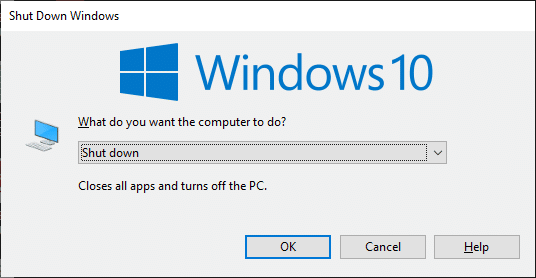
3. Теперь щелкните раскрывающийся список и выберите 重新 啟動 Опции.
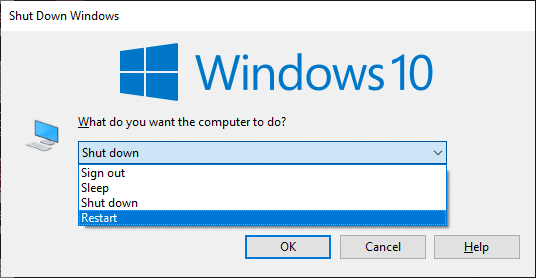
4. Наконец, нажмите Ввод или нажмите OK Перезагрузите систему.
Способ 3: Запустите Warframe от имени администратора
Вам нужны права администратора для доступа к некоторым файлам и сервисам в Warframe.Если у вас нет необходимых прав администратора, вы можете получить сообщение об ошибке обновления Warframe.Однако немногие пользователи предположили, что запуск программы от имени администратора решил проблему.
1. Щелкните правой кнопкой мыши на рабочем столе.Горячие клавиши Варфреймаили перейдите кинструкция по установкеИ щелкните по нему правой кнопкой мыши.
2. Теперь нажмитеАтрибуты.
3. В окне свойств переключитесь насовместимость"Таб.
4. Теперь установите флажок Запустить эту программу от имени администратора.флажок.
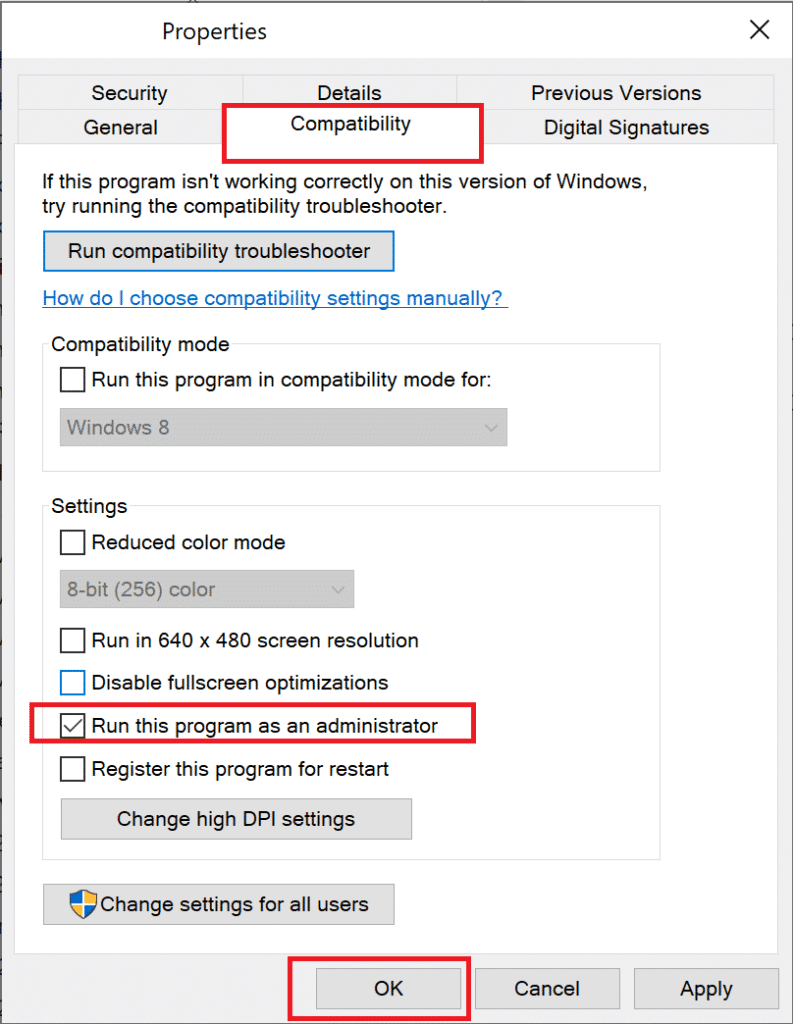
5. Наконец, нажмитеПриложение >確定Чтобы сохранить изменения.
Теперь перезапустите программу, чтобы увидеть, решена ли проблема.
Способ 4: подключиться с помощью VPN
Если описанные выше методы не помогли решить вашу проблему, есть небольшая вероятность, что в вашей сети могут возникнуть проблемы с подключением.Игровые серверы и интернет-провайдеры могут конфликтовать во время передачи, поэтому, если вы используетеВиртуальная частная сеть, вы можете решить проблему.Многие VPN предлагают пробную версию перед их загрузкой.Так что используйте их и загружайте обновления, если это возможно.Выполните указанные шаги, чтобы подключить VPN в Windows 10.
1. Одновременно нажмите Windows + клавиша I запускать 設置.
2. Выберите 網絡 和 互聯網, как показано на рисунке.
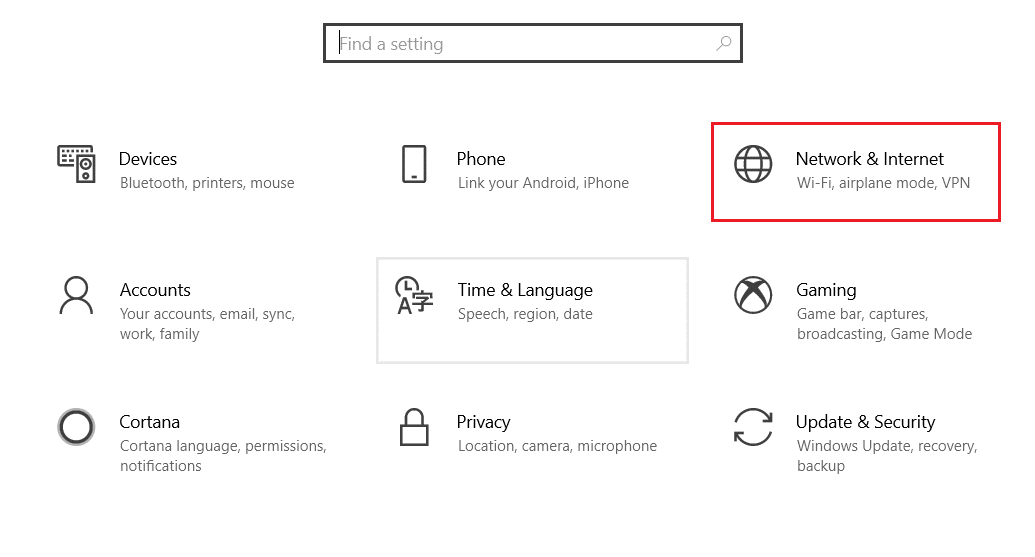
3. Нажмите на левой панелиVPN , затем нажмитеVPN-клиент соответствующий Кнопка подключения.
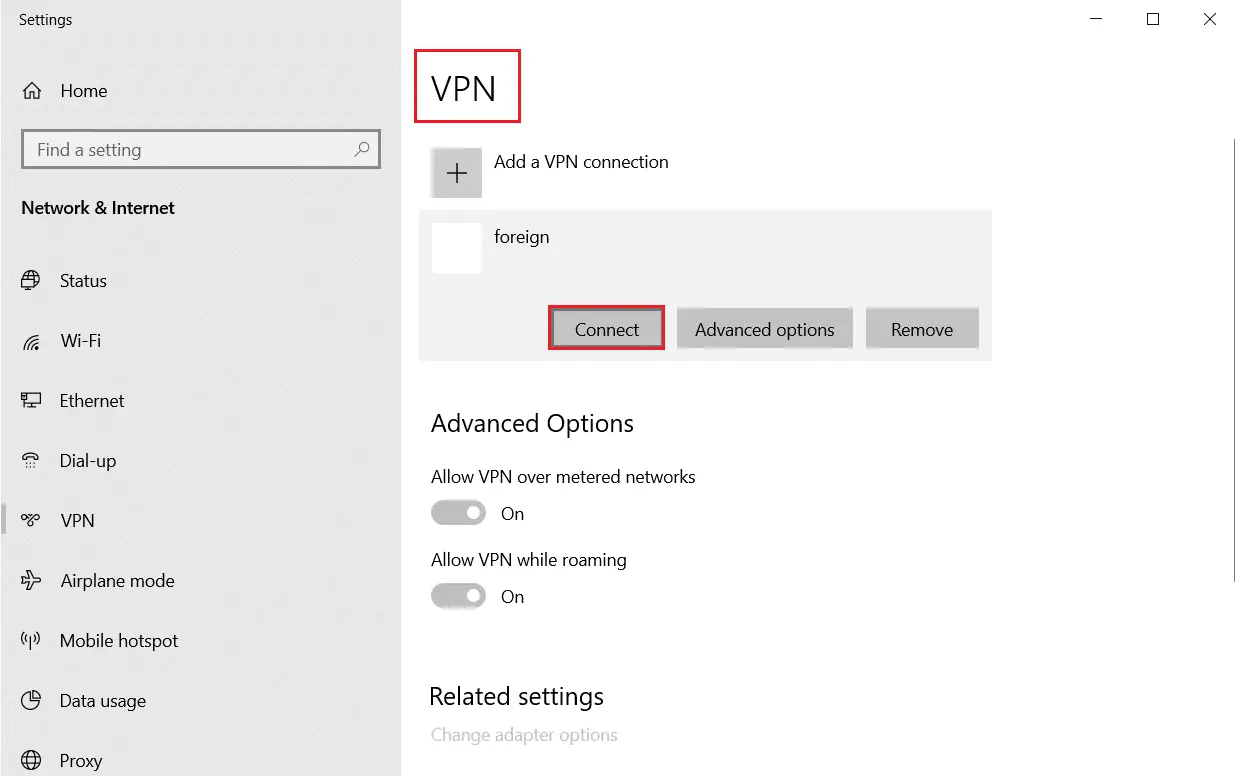
Способ XNUMX: проверьте кеш загрузки
Теперь, если у вас есть какой-либо поврежденный кеш загрузки в вашей игре, вы столкнетесь с ошибками при обновлении Warframe.Теперь, чтобы решить эту проблему, выполните следующие действия, чтобы проверить кеш загрузки, как показано ниже.
1. СтартWarframeи нажмите вверху справа設置значок, как показано на рисунке ниже.
![]()
2. Теперь нажмитескачать кеш"под"проверять", а затем нажмите "確定".эталонная картинка.
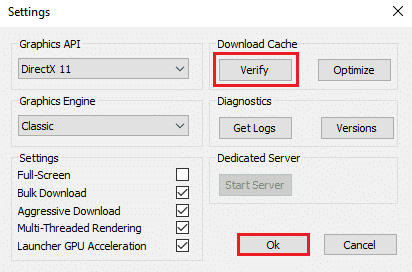
3. Теперь подтвердите приглашение,Проверить игровые данные?Предупреждение: нажмитеOKможет занять много времени для завершения.эталонная картинка.
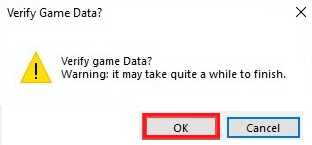
Теперь дождитесь завершения процесса и проверьте, решена ли проблема.
Способ 6: сброс настроек локальной сети
Некоторые проблемы с сетевым подключением также могут вызывать такие проблемы, и вы можете исправить их, сбросив настройки локальной сети, как описано ниже.
1. Открыть, набрав в меню поискапанель управления.
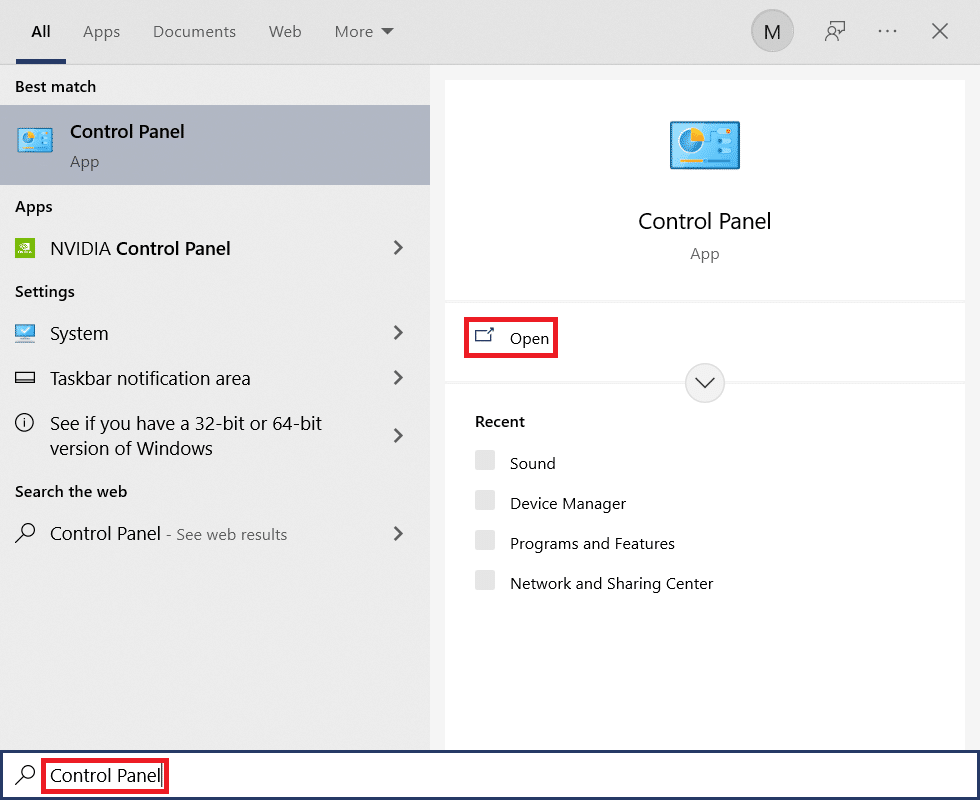
2. Теперь установитеПросмотрпараметры установлены наКатегории並 選擇Сеть и Интернетссылку, как показано ниже.
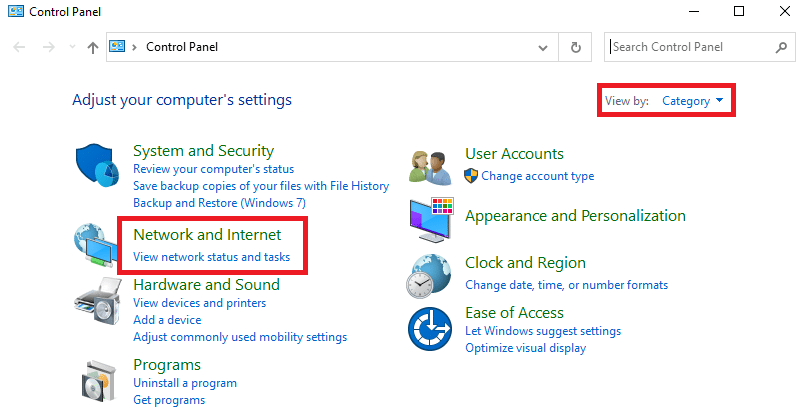
3. Здесь нажмитеНастройки интернета, 如下 所示。
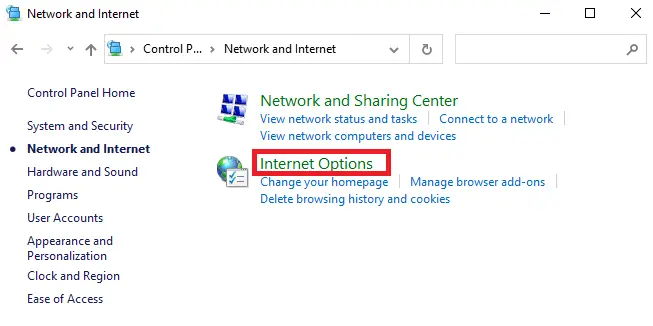
4. Теперь в окне свойств Интернета переключитесь насоединятьвкладку и выберитеНастройки локальной сети, 如下 所示。
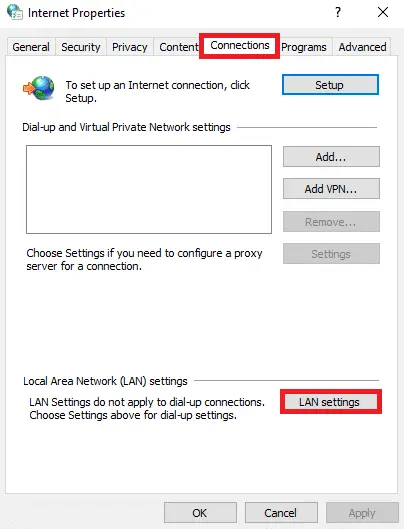
5. Здесь выберитеНастройки автоматического определенияполе и убедитесь, что он не отмеченИспользуйте прокси-сервер для вашей локальной сетикоробка (если она вам не нужна).
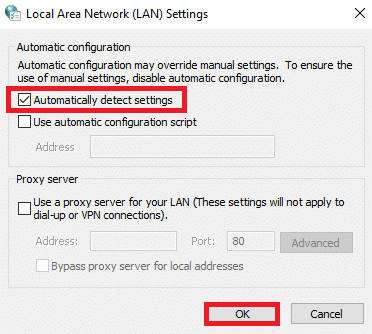
6. Наконец, нажмите確定"Сохраните изменения и проверьте, решена ли проблема.
Способ 7: разрешить Warframe в брандмауэре Защитника Windows
Брандмауэр Защитника Windows может блокировать процесс загрузки Warframe, вызывая ошибку обновления Warframe.Итак, выполните следующие действия, чтобы включить Warframe в брандмауэре Защитника Windows.
1. Нажмите Ключ Windows, существовать Панель поиска WindowsТип панель управления, Затем щелкните Открытым.
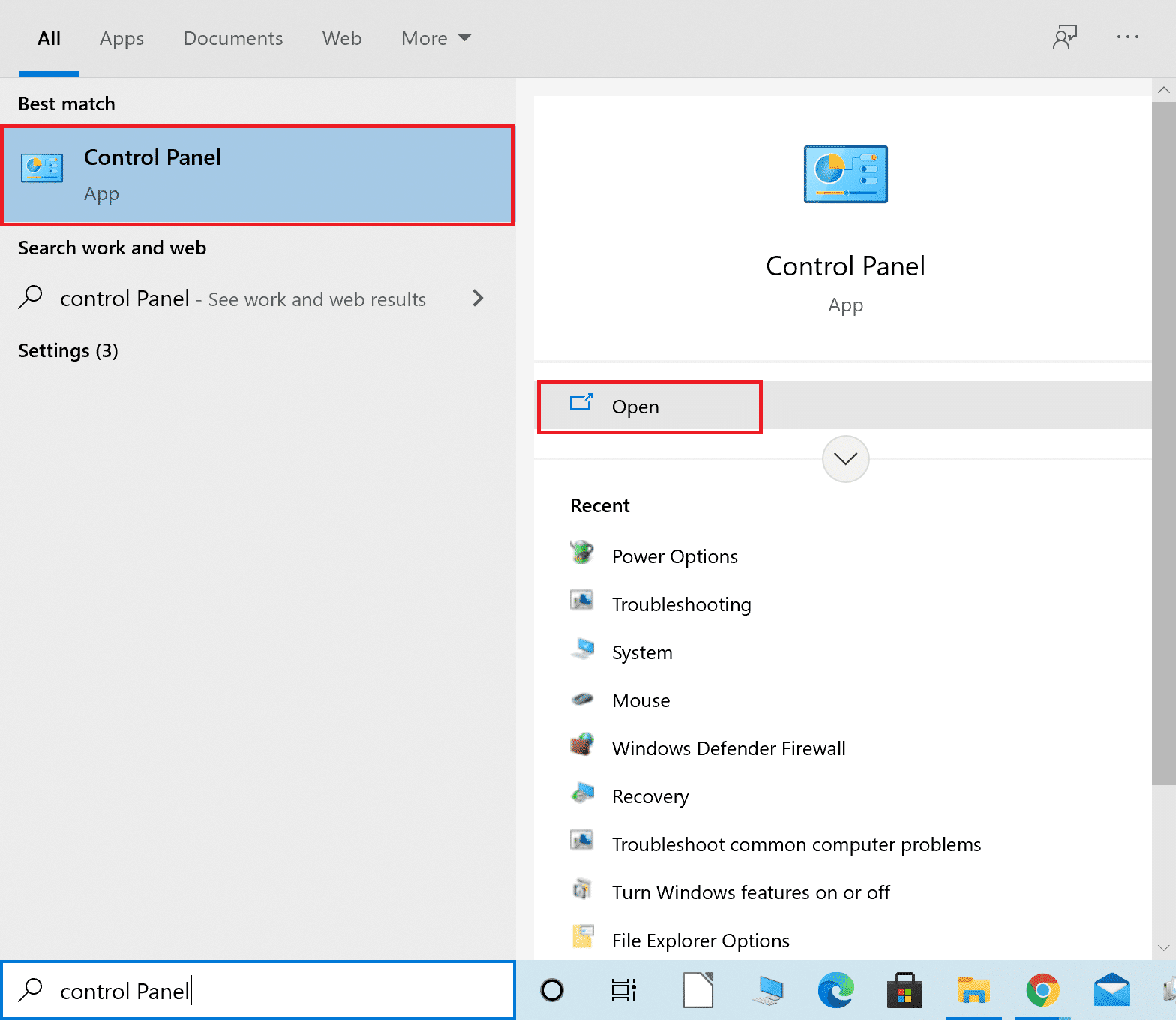
2. Вот, установите Просмотр: > Крупные значки , Затем щелкните Брандмауэр Защитника Windows Продолжать.
![]()
3. Далее нажмите Разрешить приложение или функцию через брандмауэр Защитника Windows.
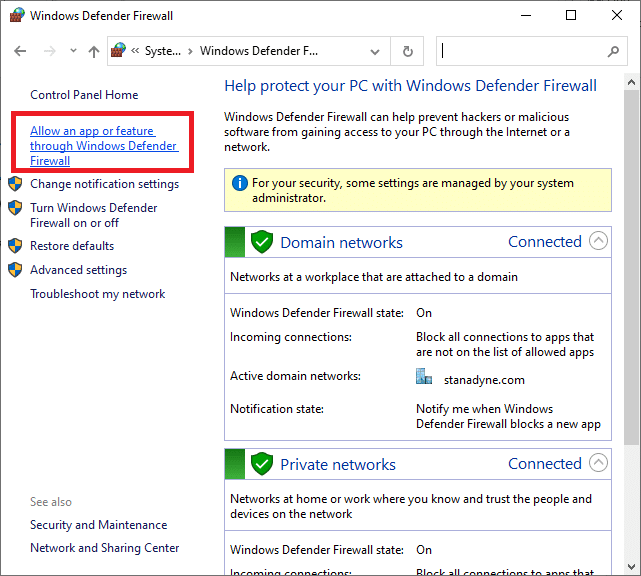
4А.отмечен галочкой как Частный И Общаяфлажок для поиска и разрешения Warframeчерез брандмауэр.
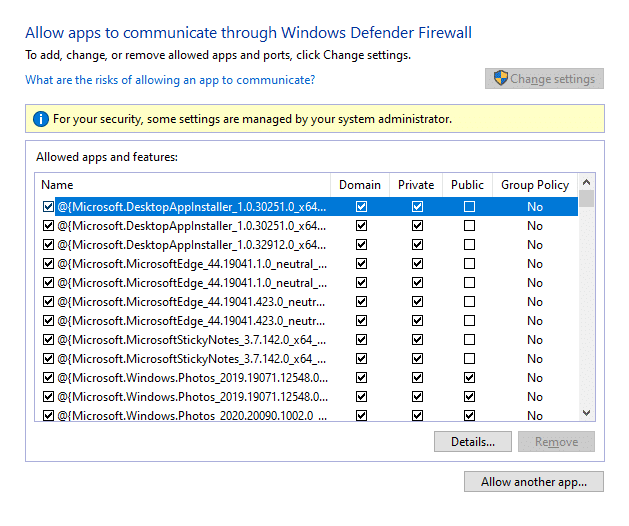
4Б.Кроме того, вы можете нажать 更改 設置, затем нажмитеРазрешить другие приложения... кнопка для просмотра иWarframeПриложение будет добавлено в список.Затем установите соответствующий ему флажок.
5. Наконец, нажмите 確定 保存 更改。
Способ 8: отключить брандмауэр Защитника Windows (не рекомендуется)
Некоторые пользователи сообщали, что ошибки обновления исчезали при отключении брандмауэра Защитника Windows.Выполните следующие шаги, чтобы отключить его, чтобы исправить ошибку обновления Warframe.
Примечание:Отключение брандмауэра делает вашу систему более уязвимой для вредоносных программ или вирусных атак.Поэтому, если вы решите это сделать, обязательно включите его как можно скорее после устранения проблемы.
1. Следуйте приведенным выше инструкциям, чтобы начатьпанель управления並 選擇системы и безопасность.
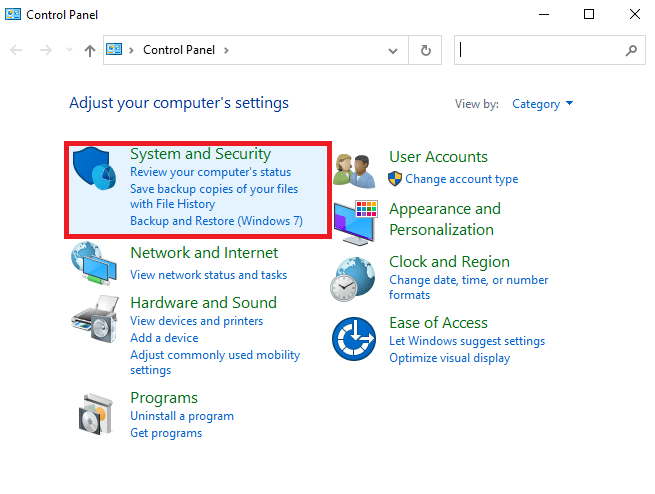
2. Теперь нажмитеБрандмауэр Защитника Windows,как показано здесь.
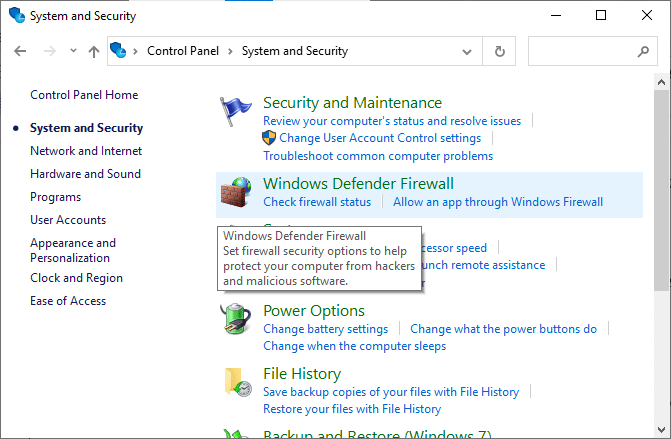
3.Выберите из левого менюВключите или отключите параметры брандмауэра Защитника Windows.См. изображение ниже.
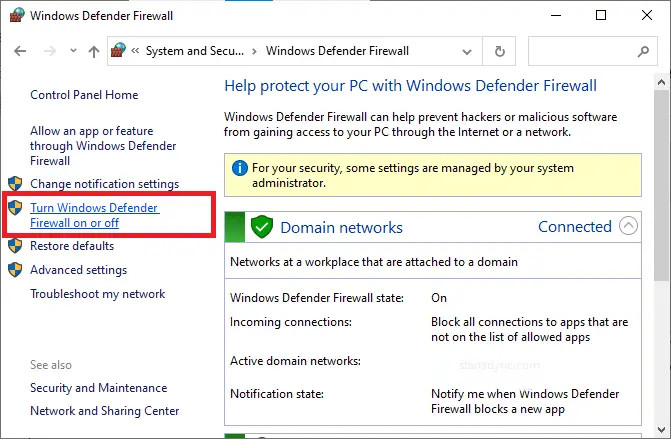
4. Теперь проверьте параметры, доступные на этом экране.Отключить брандмауэр Защитника Windows (не рекомендуется)поле рядом с опцией.Обратитесь к данной картинке.
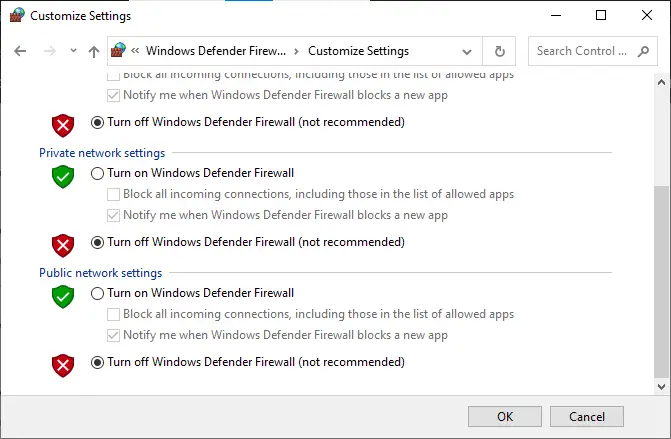
5.重新 啟動ваша система.Проверьте, решена ли проблема.
Способ 9: запустить сканирование на наличие вредоносных программ
Когда какой-либо вирус или вредоносное ПО использует файл warframe.exe, Защитник Windows может быть не в состоянии идентифицировать угрозу.Поэтому хакеры могут легко проникнуть в вашу систему.В редких случаях эту проблему могут вызывать вредоносные программы, такие как черви, ошибки, боты, рекламное ПО и т. д.Потому что они предназначены для компрометации системы пользователя, кражи личных данных или слежки за системой без ведома пользователя.
Примечание:Во избежание таких проблем рекомендуется не открывать подозрительные электронные письма и не нажимать на скомпрометированные ссылки.
Однако вы можете определить, находится ли ваша система под угрозой со стороны злоумышленников, по ненормальному поведению операционной системы.
- Вы заметите несколько несанкционированных доступов.
- Ваша система будет падать чаще.
Вот шаги для запуска сканирования на наличие вредоносных программ, чтобы исправить ошибку обновления Warframe.
1. Одновременно нажмитеWindows + клавиша I запускать 設置.
2. Здесь нажмите Обновление и безопасность настройки, как показано.

3. Перейти к На левой панелиБезопасность Windows.
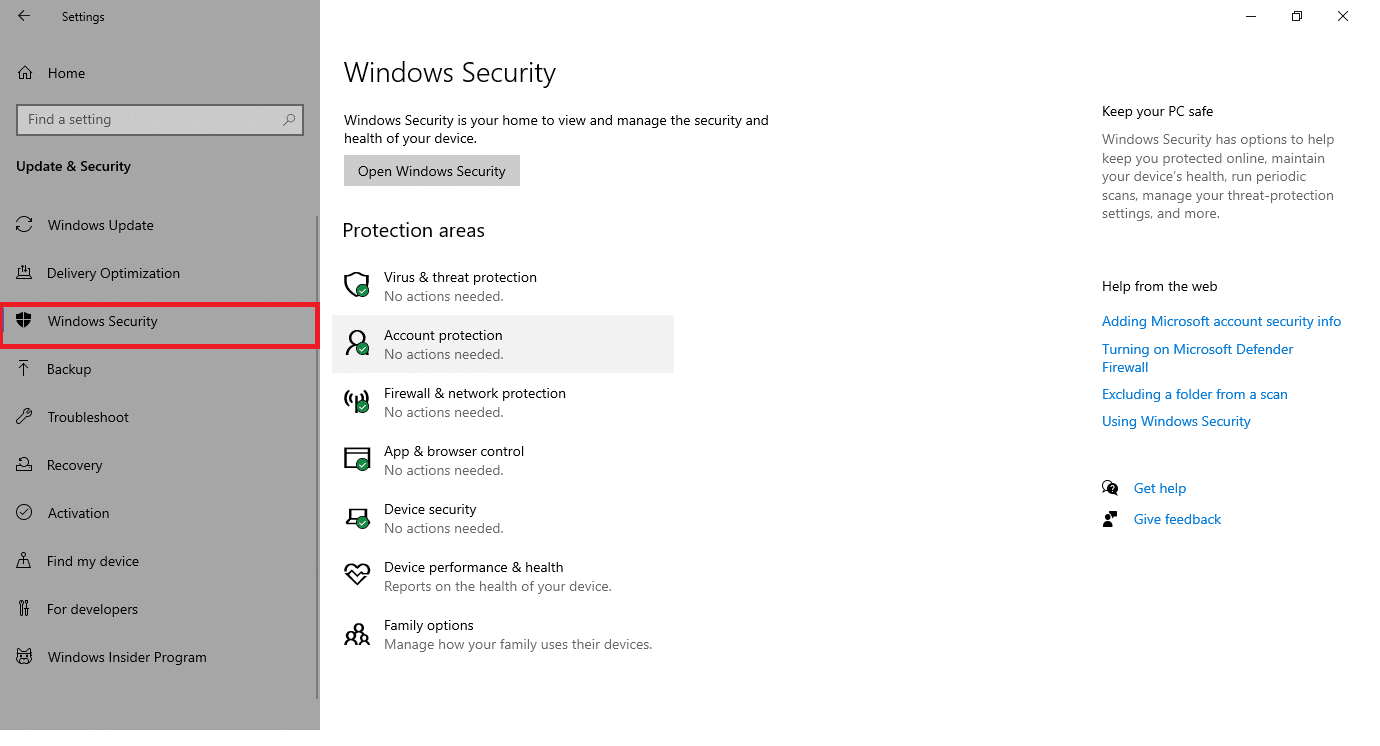
4. Нажмите на правой панели Защита от вирусов и угроз Опции.
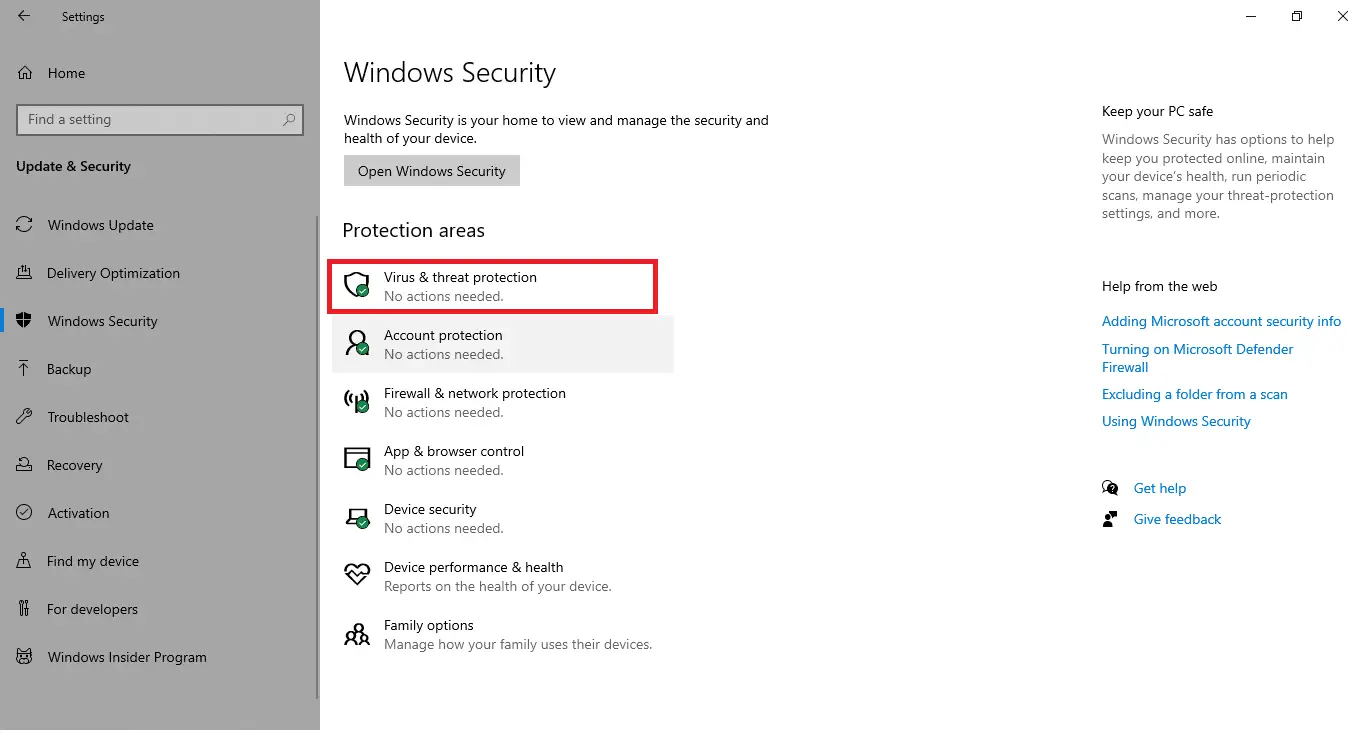
5. Щелкните Быстрое сканирование кнопка для поиска вредоносных программ.
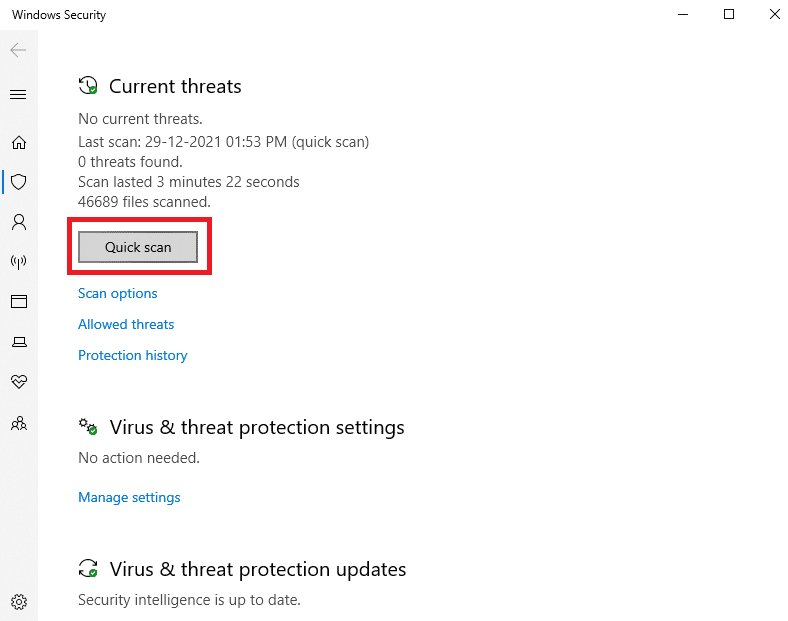
6А.После завершения сканирования отобразятся все угрозы.Нажмите на текущие угрозывнизначать .
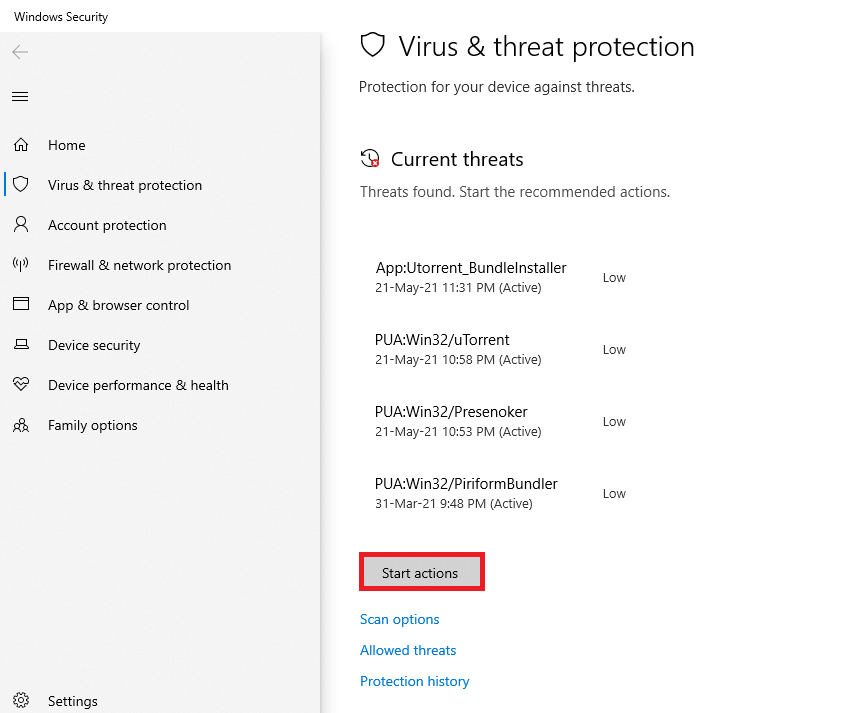
6Б.Если на вашем устройстве нет угроз, устройство отобразит Нет текущей угрозы тревога.
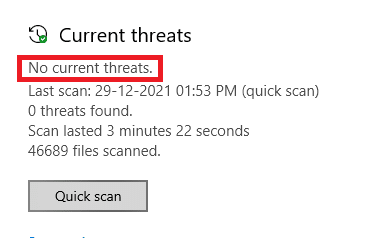
Способ 10: восстановление распространяемого пакета Microsoft Visual C++
Как упоминалось ранее, если у вас сломан распространяемый пакет Microsoft Visual C++, вы можете столкнуться с ошибками обновления Warframe, чтобы исправить это, выполните шаги, описанные ниже, чтобы исправить их.
1. Нажмите и удерживайте одновременноWindows + клавиша RИ введитеappwiz.cpl, 如下 所示。
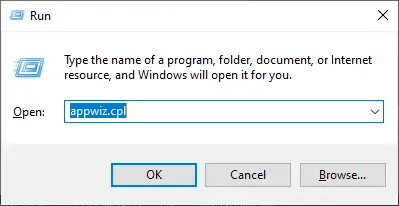
2. Теперь нажмитеOK並 選擇Распространяемые пакеты Microsoft Visual C++.
Примечание:В этой статье показаны действия по исправлению одного пакета.Повторите эти шаги, чтобы исправить все пакеты.
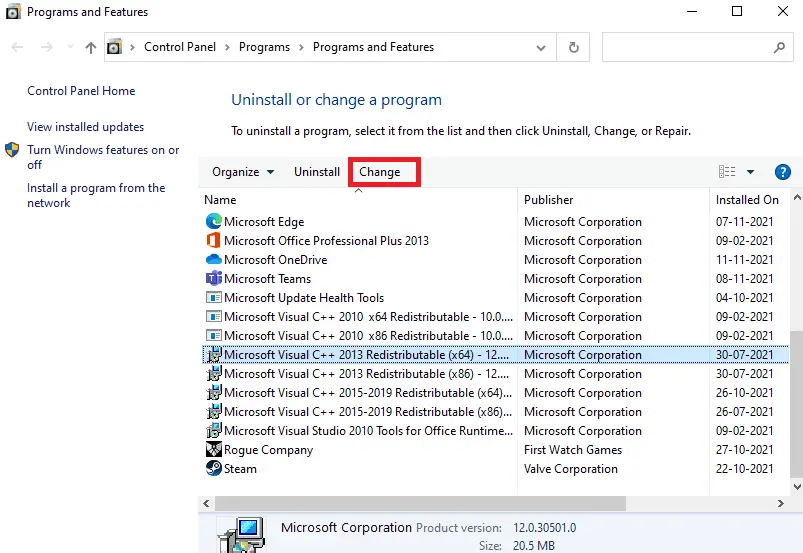
3. Здесь нажмитеремонтпараметры и следуйте инструкциям на экране, чтобы завершить процесс.
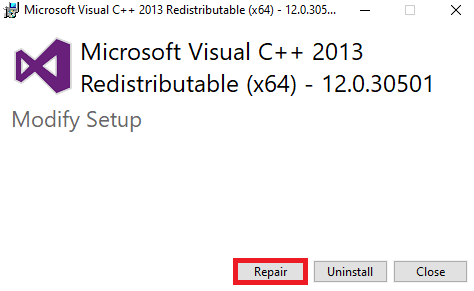
4. Наконец, убедитесь, что проблема решена.
Способ 11: переустановите распространяемый пакет Microsoft Visual C++
При восстановлении распространяемых пакетов Microsoft Visual C++ вы исправите ошибки обновления.Однако, если вы не получили никаких исправлений, переустановите пакет, как описано ниже, чтобы исправить сбои обновления Warframe.
1. Нажмите и удерживайте еще разWindows + клавиша RИ введитеappwiz.cpl, 如下 所示。
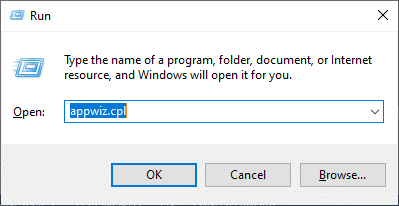
2. Теперь нажмитеOK並 選擇Распространяемые пакеты Microsoft Visual C++.
Примечание:В этой статье демонстрируются действия по переустановке одного пакета.Повторите эти шаги, чтобы исправить все пакеты.
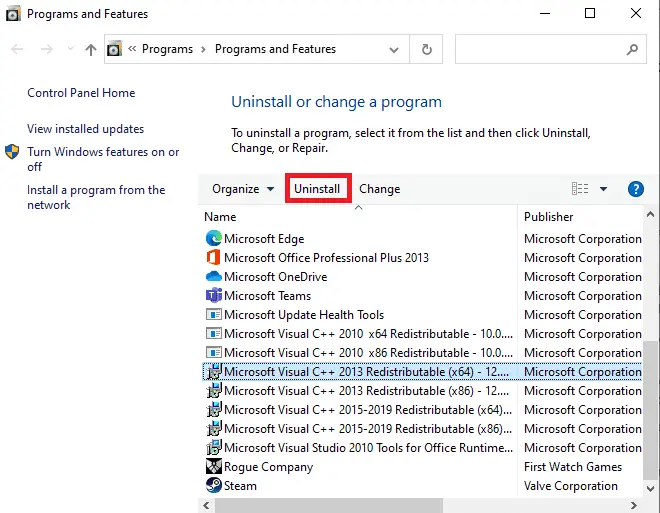
3. Здесь нажмитеУдалитьпараметры и следуйте инструкциям на экране, чтобы завершить процесс.
4. Теперь,从Загрузка с официального сайтаMicrosoft Visual C++ Redistributable並 安裝 它。
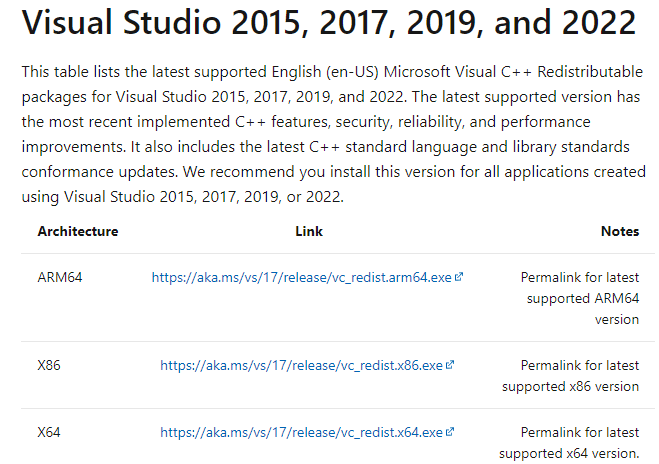
Наконец, убедитесь, что вы решили проблему.
Вот несколько дополнительных исправлений, которые помогут вам устранить проблемы с обновлением, когда ничего не помогает.Следуйте им и проверьте, решили ли вы проблему.
Часто задаваемые вопросы о проблемах с зависанием Warframe
Убедитесь, что ваша система соответствует минимальным аппаратным требованиям игры, и обновите драйверы видеокарты.Если проблема не устранена, попробуйте переустановить игру или обратитесь за помощью в службу поддержки клиентов.
Это может быть проблема с сетью.Пожалуйста, проверьте ваше сетевое соединение.Если проблема не устранена, попробуйте изменить настройки сети игры или обратитесь к своему интернет-провайдеру.
В этом случае часто помогает принудительное закрытие и перезапуск игры.Если проблема не устранена, вы можете проверить свое оборудование и убедиться, что оно соответствует требованиям вашей игры.


![[Исправлено] Microsoft Store не может загружать приложения и игры](https://oktechmasters.org/wp-content/uploads/2022/03/30606-Fix-Cant-Download-from-Microsoft-Store.jpg)
![[Исправлено] Microsoft Store не может загружать и устанавливать приложения](https://oktechmasters.org/wp-content/uploads/2022/03/30555-Fix-Microsoft-Store-Not-Installing-Apps.jpg)
